Wix Bookings: добавление персонала
4 мин.
С Wix Bookings вы можете добавлять несколько сотрудников и назначать каждому разные услуги. Если вы настроите часов работы для сотрудников, ваши клиенты будут четко видеть, в какой день и в какое время они могут записаться на встречу.Вы также можете дать своим сотрудникам разрешение на управление своими сессиями на сайте.
Добавление сотрудника
Добавьте новых сотрудников и настройте их профили, добавив такую информацию, как фото профиля, контактные данные и рабочие часы. Это помогает предоставить посетителям больше информации о сотрудниках на сайте.
Чтобы добавить сотрудника:
Панель управления
Приложение Wix
Приложение Wix Studio
- Перейдите во вкладку Персонал в панели управления сайтом.
- Нажмите + Добавить сотрудников.
- Введите основные данные сотрудника, включая его полное имя, описание роли, адрес эл. почты, номер телефона и фото профиля.
Примечание: убедитесь, что у вас есть разрешение на использование личных данных и фото сотрудников. - Добавьте настройки сотрудника для сотрудника:
- Разрешения на записи: нажмите Предоставить разрешение, чтобы разрешить сотруднику просматривать свой личный календарь записи, а также управлять своими клиентами и сессиями. Подробнее о добавлении разрешений для сотрудников в Wix Bookings.
- Синхронизация личного календаря (требуется разрешение на запись): нажмите Пригласить для синхронизации календаря, чтобы разрешить сотруднику синхронизировать свой личный и рабочий календари. Сотрудник должен иметь соответствующие разрешения (см. Разрешения на запись выше).
- Аккаунт для видеоконференций: нажмите Добавить индивидуальный аккаунт, чтобы заменить аккаунт для видеоконференций по умолчанию для вашего сайта и добавить личный аккаунт сотрудника. Выберите между добавлением Zoom или созданием собственного аккаунта для видеоконференций. Подробнее об управлении несколькими учетными записями видеоконференцсвязи.
- (необязательно) Нажмите Добавить рабочие часы, чтобы настроить рабочие часы сотрудника.
- Нажмите Сохранить.
Примечание 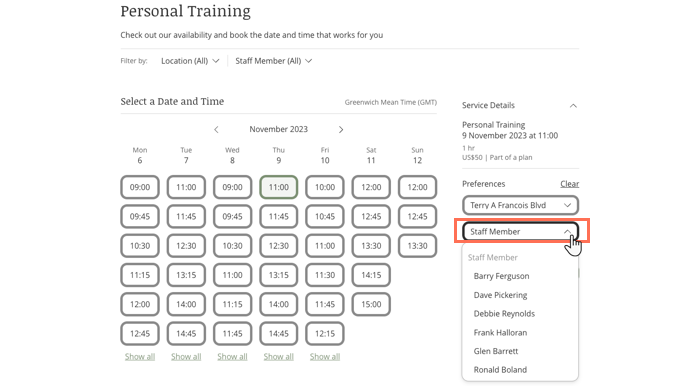
Если вы добавили виджет сотрудников, посетители будут видеть часы работы ваших сотрудников в виджете.
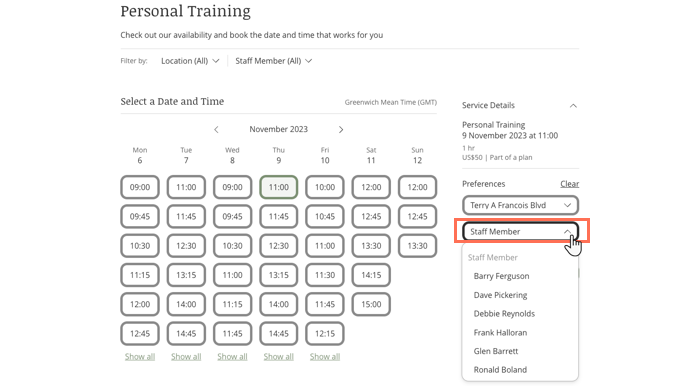
Часто задаваемые вопросы
Нажимайте на вопросы ниже, чтобы узнать больше о добавлении сотрудников.
Сколько сотрудников можно добавить на сайт?
Как я могу отредактировать данные сотрудника на сайте?
Как отредактировать информацию о сотруднике в приложении?
Где найти более подробную информацию о настройке политик и ролей в команде для сайта?


 .
.
 внизу.
внизу.